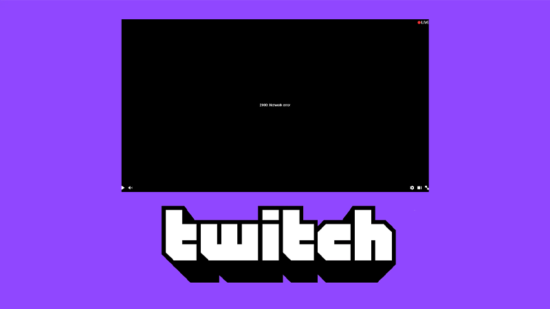Blijf je een netwerkfout 2000 zien op Twitch?
Twitch is een van de grootste livestreamingdiensten ter wereld. Ondanks zijn status betekent dit niet dat het foutloos is.
Een van de meest voorkomende fouten op Twitch is de netwerkfout 2000.
Deze foutcode treedt voornamelijk op in webbrowsers. Het voorkomt dat je naar streams kijkt, wat frustrerend kan zijn als je een live evenement moet bekijken.
Vandaag laten we je zien hoe je deze foutcode op Twitch kunt oplossen.
Laten we beginnen!

1. Twitch vernieuwen.
Probeer Twitch eerst te vernieuwen als je netwerkfouten tegenkomt. Dit zou de webpagina opnieuw moeten laden en de verbinding met de servers van Twitch moeten vernieuwen.
Druk op F5 op uw toetsenbord of klik op de knop Vernieuwen naast het URL-vak.
Bekijk daarna nog een stream om te controleren of het probleem is opgelost.
2. Controleer Twitch-servers.
Aangezien Twitch een online service is, kan de netwerkfout 2000 duiden op een probleem met de servers.
Om dit te bevestigen, gaat u naar de statuspagina van Twitch om te controleren of er storingen zijn gemeld.

3. Controleer uw netwerkverbinding.
Trage of onstabiele internetverbinding kan ook de reden zijn dat je de netwerkfout 2000 tegenkomt op Twitch.
Voer een test uit op uw netwerk met behulp van Fast.com om de upload- en downloadbandbreedte van uw verbinding te meten.

Als u niet de snelheid krijgt die op uw maandabonnement staat vermeld, start u uw router opnieuw op. Dit zou de link tussen uw modem en de servers van uw ISP moeten vernieuwen.
- Haal de stroomkabel van je router uit het stopcontact.
- Wacht minimaal vijf seconden.
- Sluit de voedingskabel weer aan op het stopcontact.

Wacht tot uw apparaat is geïnitialiseerd en voer nog een test uit. Als het probleem zich blijft voordoen, neem dan contact op met uw provider en vraag hen om hun service te repareren.
4. Schakel advertentieblokkering uit.
We raden aan om eventuele adblockers in je browser uit te schakelen voordat je Twitch gebruikt. Bevestigd door veel gebruikers, treedt de netwerkfout 2000 meestal op wanneer u adblockers gebruikt.
Aangezien het platform inkomsten verdient met advertenties, heeft het het recht om gebruikers die advertenties omzeilen, te beperken.
Opmerking
Sommige VPN’s hebben ingebouwde adblockers die ook problemen kunnen veroorzaken op Twitch.
5. Wis browsercache en cookies.
Caches en cookies worden door uw browser gebruikt om sites sneller te laden en de algehele prestaties te verbeteren.
Als deze caches beschadigd raken, werken de getroffen websites mogelijk niet naar behoren. Probeer je browsegegevens te wissen als je de netwerkfout 2000 op Twitch blijft krijgen.
Dit is wat u moet doen:
- Start uw webbrowser en ga naar Instellingen.
- Zoek nu naar Privacy en beveiliging.
- Klik op Browsegegevens wissen.

- Wijzig het tijdbereik in Altijd en neem caches en cookies op in het proces.
- Klik ten slotte op Gegevens wissen om te beginnen.

Ga daarna terug naar Twitch om te controleren of het probleem is opgelost.
6. Schakel browserextensies uit.
Naast adblockers kunnen sommige browserextensies Twitch ook verstoren. Als je geen browserextensies nodig hebt, schakel ze dan uit voordat je streamt op Twitch.
Zie de onderstaande stappen om browserextensies uit te schakelen:
- Open uw webbrowser en ga naar Instellingen.
- Klik vervolgens op het tabblad Extensies.
- Schakel ten slotte al uw extensies uit en start uw browser opnieuw.

Als je klaar bent, probeer dan een andere video op Twitch te bekijken om te controleren of het probleem is opgelost.
7. Probeer een andere browser.
Er is mogelijk een probleem met je webbrowser waardoor Twitch fouten tegenkomt. Om dit te bevestigen, gebruikt u andere browsers om toegang te krijgen tot de streamingdienst op uw computer.
We raden aan om populaire browsers te gebruiken, zoals Google Chrome, Mozilla Firefox en Microsoft Edge, die zijn geoptimaliseerd voor de meeste websites.
8. Update netwerkstuurprogramma’s.
Beschadigde netwerkstuurprogramma’s kunnen ook verbindingsproblemen op uw computer veroorzaken. Als je nog steeds de foutcode 2000 tegenkomt op Twitch, probeer dan je netwerkstuurprogramma’s bij te werken.
Zo kunt u uw netwerkstuurprogramma’s bijwerken:
- Open het menu Start door op de Windows-toets op uw toetsenbord te drukken.
- Zoek nu naar Apparaatbeheer en klik op Openen.

- Vouw in Apparaatbeheer het tabblad Netwerkadapters uit.
- Klik met de rechtermuisknop op uw netwerkcontroller en selecteer Stuurprogramma bijwerken.

- Volg de aanwijzingen om door te gaan.
- Start uw computer opnieuw op nadat u uw stuurprogramma’s hebt bijgewerkt om de wijzigingen toe te passen.
Ga daarna terug naar Twitch om te controleren of het probleem is opgelost.
9. Probeer andere streams te bekijken.
Het probleem kan liggen bij de stream die u bekijkt en niet bij uw computer. Om dit te bevestigen, bekijk je andere streams op Twitch en kijk je of je nog steeds de foutcode 2000 tegenkomt.
Bepaalde streams op Twitch kunnen worden beïnvloed door een serverstoring of veel gebruikers kijken tegelijkertijd naar dezelfde stream.
10. Werk uw systeem bij.
Als geen van de bovenstaande oplossingen werkt, raden we u aan uw besturingssysteem bij te werken.
Er kan een probleem zijn met de versie van Windows die u gebruikt en die verband houdt met uw netwerkverbinding.
Bekijk de onderstaande stappen om uw systeem bij te werken:
- Druk op de Windows + I-toetsen op uw toetsenbord om Windows-instellingen te openen.
- Klik op Bijwerken en beveiliging (Windows 10).
- Ga nu naar Windows Update vanuit het zijmenu.
- Klik op Controleren op updates.

- Als er een update beschikbaar is, klikt u op Downloaden en installeren.
- Wacht tot de update is voltooid en start uw computer opnieuw op.
Start uw browser en kijk of u nu zonder problemen Twitch-streams kunt bekijken.
Dat beëindigt onze gids voor het oplossen van de netwerkfout 2000 op Twitch. Als je vragen hebt, laat het ons dan weten in het commentaargedeelte en we zullen ons best doen om ze te beantwoorden.
Related posts
Subscribe
* You will receive the latest news and updates on your favorite celebrities!